Connetti/controlla i computer tramite rete con KontrolPack

Controlla facilmente i computer della tua rete con KontrolPack. Collega e gestisci computer con sistemi operativi diversi senza sforzo.
Reaper è una workstation audio digitale (DAW). È uno strumento avanzato che può essere utilizzato per produrre, modificare e masterizzare progetti audio. Ecco come installare Reaper DAW su Linux.
Nota: Reaper DAW non è un software gratuito. Devi pagare una licenza software per utilizzare la versione completa dell'app. Le istruzioni qui spiegano come far funzionare la versione di valutazione su Linux.
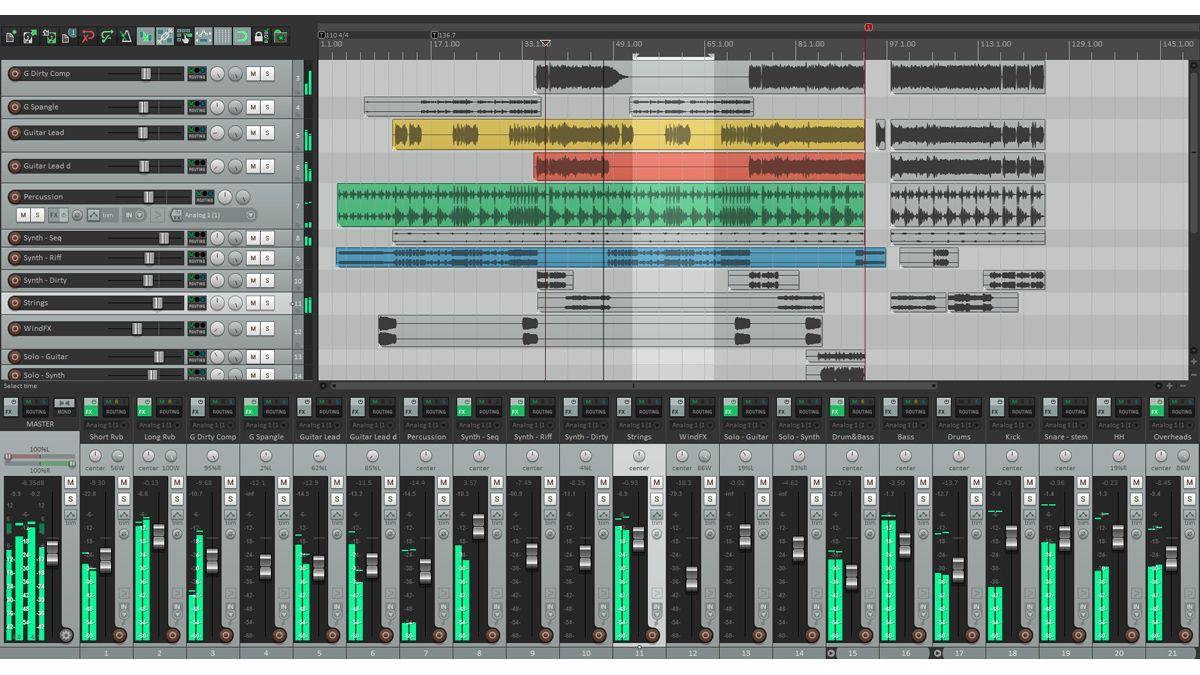
Istruzioni generiche per Linux
Il modo migliore per installare la workstation audio digitale Reaper su Linux è installare lo script incluso. Dovrai scaricare i file del programma Reaper DAW da Internet per iniziare.
Per scaricare Reaper DAW sul tuo computer, utilizza il seguente comando wget download. Tieni presente che devi aprire una finestra di terminale sul desktop Linux per utilizzare wget .
wget https://www.reaper.fm/files/6.x/reaper646_linux_x86_64.tar.xz
Dopo aver scaricato i file della DAW Reaper sul tuo computer, dovrai estrarre il contenuto dell'archivio TarXZ usando il comando tar .
tar xvf reaper646_linux_x86_64.tar.xz
Una volta completato il processo di estrazione, devi creare una cartella denominata "reaper" nella tua home directory utilizzando il comando mkdir .
mkdir -p ~/mietitore
Sposta la cartella "reaper_linux_x86_64" nella cartella "reaper" appena creata nella tua home directory usando il comando mv .
mv reaper_linux_x86_64/ ~/reaper/
Ora devi scaricare WDL sul tuo computer e compilarlo con il comando make .
Nota: WDL verrà compilato solo se hai impostato i pacchetti di compilazione corretti. Su Ubuntu e Debian, è "build-essential". Su altre distribuzioni, i pacchetti saranno diversi. Avrai anche bisogno del pacchetto "libgtk-3-dev" (o equivalente) e del pacchetto "git".
clone git http://www-dev.cockos.com/wdl/WDL.git WDL/
Dopo aver scaricato WDL, accedere alla directory utilizzando il comando CD .
cd ~/WDL/WDL/swell
Eseguire il comando make per creare il software. Questo processo non dovrebbe richiedere molto tempo. Al termine del processo, eseguire il comando ln -sf .
ln -sf `pwd`/libSwell.so ~/reaper/reaper_linux_x86_64/REAPER/libSwell.so
Successivamente, dovrai eseguire lo script di installazione per Reaper. Innanzitutto, spostati nella cartella "reaper" nella tua home directory per eseguire lo script.
cd ~/Reaper/reaper_linux_x86_64
Esegui lo script di installazione di Reaper DAW sul tuo computer eseguendo il seguente comando.
./install-reaper.sh
Uno strumento di installazione del testo apparirà nel terminale eseguendo lo script. Utilizzando la tastiera, premi il tasto I sulla tastiera. Questo pulsante avvierà il processo di installazione.
Dopo aver premuto il tasto I sulla tastiera, lo script di installazione chiederà dove si desidera installare il software. Reaper verrà installato in /opt o ~/. Installa Reaper nella directory ~/ (cartella home) per ottenere i migliori risultati.
Per installare il software nella home directory, premi il pulsante 2 sulla tastiera. Quindi, premi il tasto Y sulla tastiera per confermare che desideri creare un collegamento sul desktop sul tuo sistema Linux.
Dopo aver creato il collegamento, lo strumento di installazione ti chiederà di "procedere con l'installazione". Premi il pulsante Y sulla tastiera per terminare il processo di installazione sul tuo computer.
Istruzioni per ArchLinux
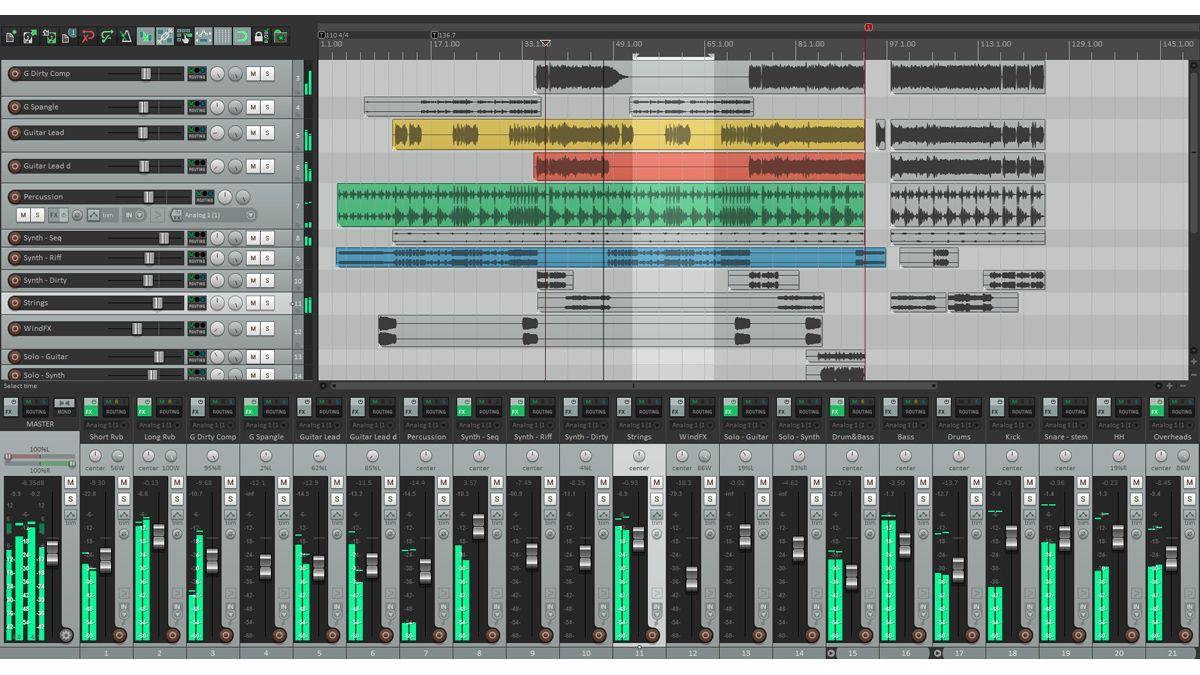
L'applicazione DAW Reaper è disponibile per Arch Linux in Arch Linux User Repository . Inizia aprendo una finestra di terminale sul desktop per farlo funzionare. Puoi avviare una finestra di terminale premendo Ctrl + Alt + T sulla tastiera. Oppure cerca "Terminale" nel menu dell'app e avvialo in questo modo.
Con la finestra del terminale aperta, usa il comando pacman -S per installare i pacchetti "git" e "base-devel" sul tuo sistema. Questi pacchetti sono necessari per impostare i programmi tramite AUR.
sudo pacman -S git base-devel
Dopo aver configurato i due pacchetti sul tuo computer, usa il comando git clone per scaricare l'ultima versione dell'helper Trizen AUR . Trizen automatizzerà l'installazione di Reaper DAW sul tuo sistema, quindi non devi fare tutto a mano.
clone di git https://aur.archlinux.org/trizen.git
Una volta scaricato l'helper Trizen AUR sul tuo computer, usa il comando CD per spostarti nella cartella "trizen". Quindi, usa il comando trizen -S per installare l'applicazione Reaper DAW sul tuo computer.
trizen -S mietitore
Istruzioni AppImage

Reaper DAW è disponibile come AppImage . Per farlo funzionare come AppImage, inizia impostando il runtime di AppImageLauncher sul tuo computer. Questo runtime può rendere la configurazione di AppImage molto più semplice rispetto a quella manuale.
Per configurare il runtime di AppImageLauncher, segui la nostra guida sull'argomento. Quindi, quando è configurato sul tuo computer, vai alla pagina "Reaper" su AppImageHub e fai clic sulla scheda "File".
Una volta nella scheda dei file, scarica l'ultima AppImage di Reaper. Quindi, fai doppio clic su AppImage per installarlo e integrarlo nel tuo sistema con il runtime di AppImageLauncher.
Controlla facilmente i computer della tua rete con KontrolPack. Collega e gestisci computer con sistemi operativi diversi senza sforzo.
Vuoi eseguire automaticamente alcune attività ripetute? Invece di dover cliccare manualmente più volte su un pulsante, non sarebbe meglio se un'applicazione...
iDownloade è uno strumento multipiattaforma che consente agli utenti di scaricare contenuti senza DRM dal servizio iPlayer della BBC. Può scaricare video in formato .mov.
Abbiamo trattato le funzionalità di Outlook 2010 in modo molto dettagliato, ma poiché non verrà rilasciato prima di giugno 2010, è tempo di dare un'occhiata a Thunderbird 3.
Ogni tanto tutti abbiamo bisogno di una pausa, se cercate un gioco interessante, provate Flight Gear. È un gioco open source multipiattaforma gratuito.
MP3 Diags è lo strumento definitivo per risolvere i problemi nella tua collezione audio musicale. Può taggare correttamente i tuoi file mp3, aggiungere copertine di album mancanti e correggere VBR.
Proprio come Google Wave, Google Voice ha generato un certo fermento in tutto il mondo. Google mira a cambiare il nostro modo di comunicare e poiché sta diventando
Esistono molti strumenti che consentono agli utenti di Flickr di scaricare le proprie foto in alta qualità, ma esiste un modo per scaricare i Preferiti di Flickr? Di recente siamo arrivati
Cos'è il campionamento? Secondo Wikipedia, "È l'atto di prendere una porzione, o campione, di una registrazione sonora e riutilizzarla come strumento o
Google Sites è un servizio di Google che consente agli utenti di ospitare un sito web sul server di Google. Ma c'è un problema: non è integrata alcuna opzione per il backup.



![Scarica FlightGear Flight Simulator gratuitamente [Divertiti] Scarica FlightGear Flight Simulator gratuitamente [Divertiti]](https://tips.webtech360.com/resources8/r252/image-7634-0829093738400.jpg)




